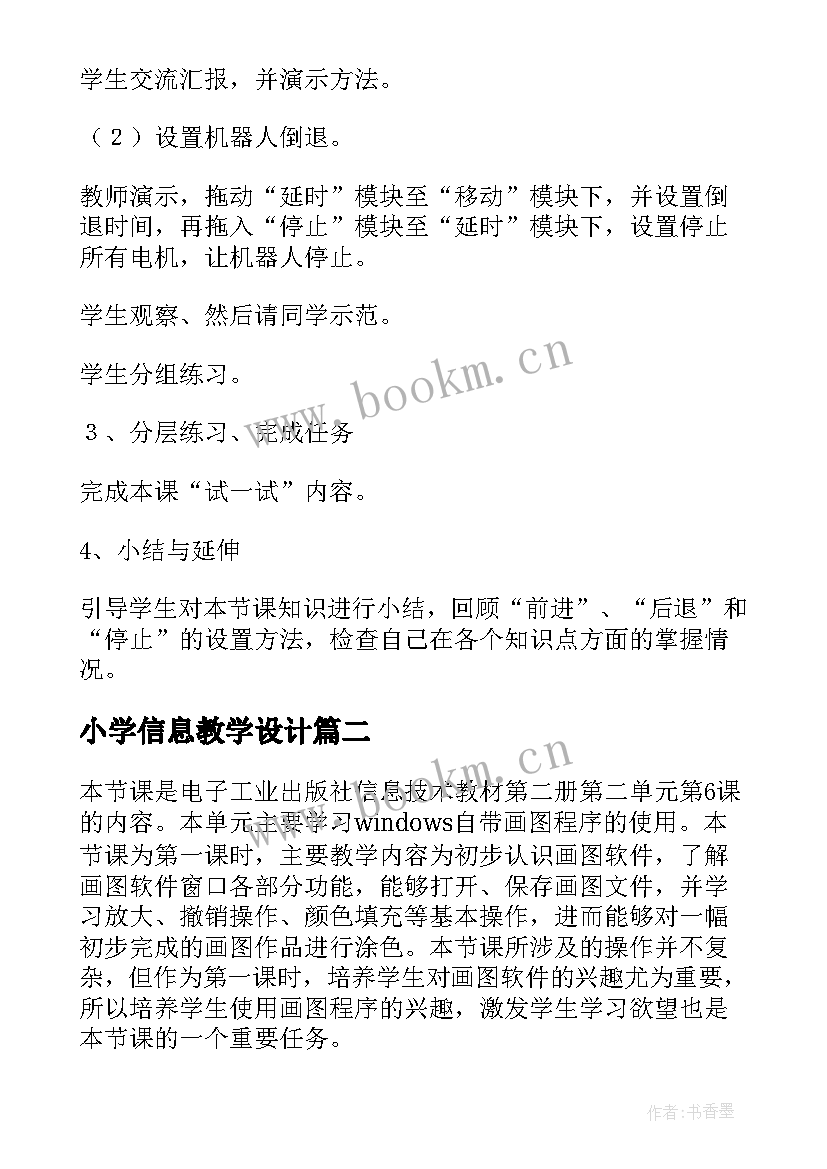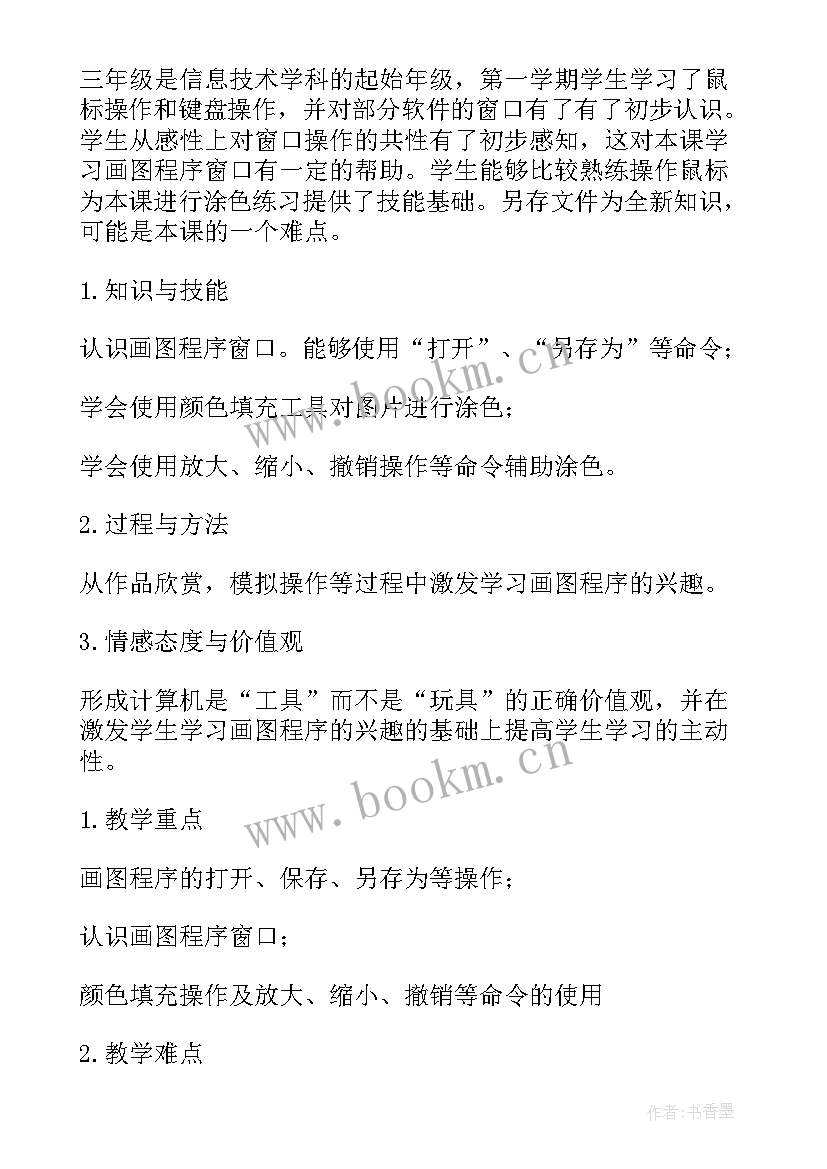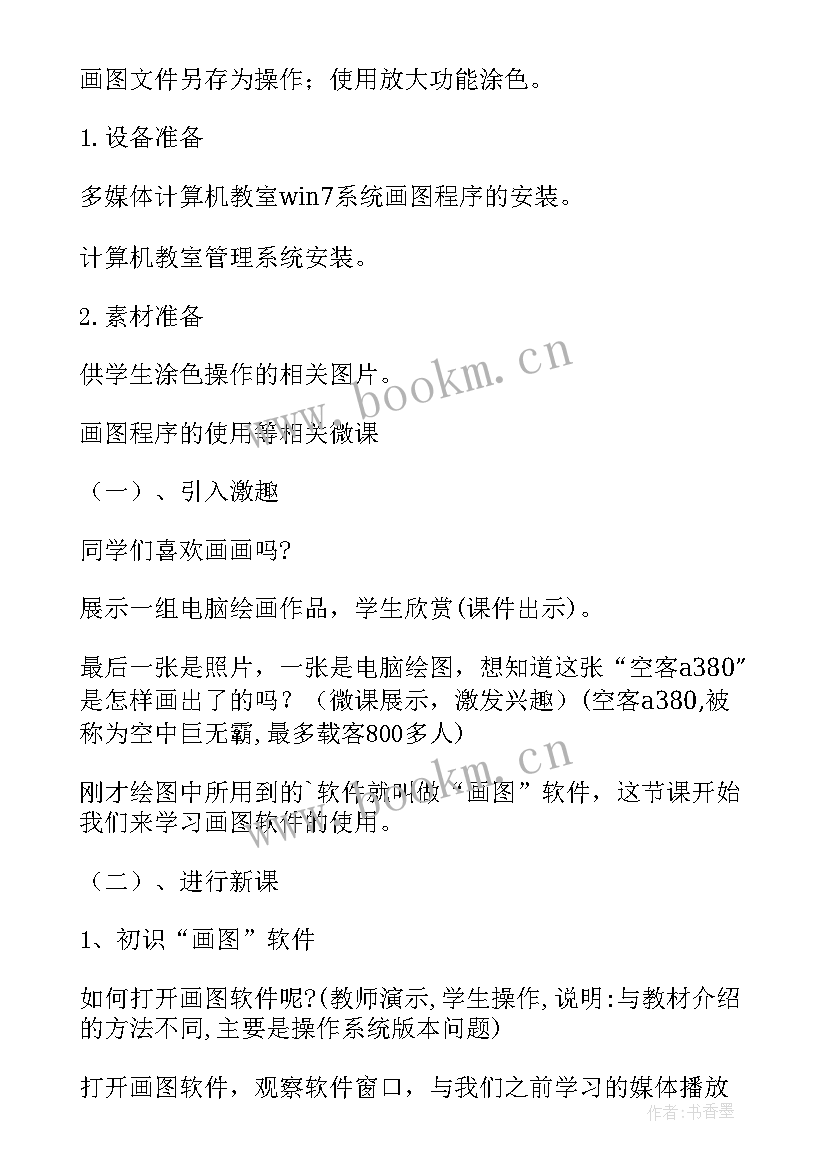在日常学习、工作或生活中,大家总少不了接触作文或者范文吧,通过文章可以把我们那些零零散散的思想,聚集在一块。范文怎么写才能发挥它最大的作用呢?以下是我为大家搜集的优质范文,仅供参考,一起来看看吧
小学信息教学设计篇一
本课是在学生已经初步了解机器人的基础上来学习的,学生在会下载控制程序到机器人中后,就想知道如何自己编制程序来控制机器人了,在本节课中,将进一步熟悉机器人的编程环境,学会最简单控制机器人的操作——前进和后退。
1、知识和技能目标
2、过程和方法目标
学会使用“移动”、“延时”和“停止”模块来使机器人前进和后退,理解机器人行走的方向、路程和速度是由什么来决定的。
3、情感性目标
培养学生编写程序的兴趣,在调试过程中培养学生间的沟通与合作精神;通过给程序添加备注,培养学生良好的编程习惯。
1、教学重点:
(1)“移动”、“延时”和“停止”模块的使用;
(2)认识几种常见的流程图符号。
2、教学难点:
(1)认识和了解流程图符号;
(2)“延时”模块的作用。
在学生机器人上安装机器人仿真软件。
1、情境导入
教师演示机器人前进和后退。
教师:同学们,你们看清楚了机器人是怎样运动的吗?
学生回答。
教师:机器人前进和倒退是靠轮子的转动进行的,轮子正方向转动,机器人前进,反之则是倒退。本节课就是学习编写程序,让机器人先前进,再后退。
2、学习新课。
(1)设置机器人前进和停止。
教师演示,通过“移动”和“停止”模块,并设置其数值,让机器人前进。
学生观察、然后请同学示范。
学生分组练习。
思考:编写程序时,如果主程序中的某个模块不需要时,怎么删除?
学生交流汇报,并演示方法。
(2)设置机器人倒退。
教师演示,拖动“延时”模块至“移动”模块下,并设置倒退时间,再拖入“停止”模块至“延时”模块下,设置停止所有电机,让机器人停止。
学生观察、然后请同学示范。
学生分组练习。
3、分层练习、完成任务
完成本课“试一试”内容。
4、小结与延伸
引导学生对本节课知识进行小结,回顾“前进”、“后退”和“停止”的设置方法,检查自己在各个知识点方面的掌握情况。
小学信息教学设计篇二
本节课是电子工业出版社信息技术教材第二册第二单元第6课的内容。本单元主要学习windows自带画图程序的使用。本节课为第一课时,主要教学内容为初步认识画图软件,了解画图软件窗口各部分功能,能够打开、保存画图文件,并学习放大、撤销操作、颜色填充等基本操作,进而能够对一幅初步完成的画图作品进行涂色。本节课所涉及的操作并不复杂,但作为第一课时,培养学生对画图软件的兴趣尤为重要,所以培养学生使用画图程序的兴趣,激发学生学习欲望也是本节课的一个重要任务。
三年级是信息技术学科的起始年级,第一学期学生学习了鼠标操作和键盘操作,并对部分软件的窗口有了有了初步认识。学生从感性上对窗口操作的共性有了初步感知,这对本课学习画图程序窗口有一定的帮助。学生能够比较熟练操作鼠标为本课进行涂色练习提供了技能基础。另存文件为全新知识,可能是本课的一个难点。
1.知识与技能
认识画图程序窗口。能够使用“打开”、“另存为”等命令;
学会使用颜色填充工具对图片进行涂色;
学会使用放大、缩小、撤销操作等命令辅助涂色。
2.过程与方法
从作品欣赏,模拟操作等过程中激发学习画图程序的兴趣。
3.情感态度与价值观
形成计算机是“工具”而不是“玩具”的正确价值观,并在激发学生学习画图程序的兴趣的基础上提高学生学习的主动性。
1.教学重点
画图程序的打开、保存、另存为等操作;
认识画图程序窗口;
颜色填充操作及放大、缩小、撤销等命令的使用
2.教学难点
画图文件另存为操作;使用放大功能涂色。
1.设备准备
多媒体计算机教室win7系统画图程序的安装。
计算机教室管理系统安装。
2.素材准备
供学生涂色操作的相关图片。
画图程序的使用等相关微课
(一)、引入激趣
同学们喜欢画画吗?
展示一组电脑绘画作品,学生欣赏(课件出示)。
最后一张是照片,一张是电脑绘图,想知道这张“空客a380”是怎样画出了的吗?(微课展示,激发兴趣)(空客a380,被称为空中巨无霸,最多载客800多人)
刚才绘图中所用到的`软件就叫做“画图”软件,这节课开始我们来学习画图软件的使用。
(二)、进行新课
1、初识“画图”软件
如何打开画图软件呢?(教师演示,学生操作,说明:与教材介绍的方法不同,主要是操作系统版本问题)
打开画图软件,观察软件窗口,与我们之前学习的媒体播放软件等窗口有哪些共同的地方?(课件出示,各部分名称)
反馈提问,指出窗口各部分的名称。
如何用画图程序打开图片?(教师演示使用打开命令,学生操作,打开图片“田园”)
2、颜色填充工具的使用
这是一幅没有涂色的图画,当我们在纸上画画时,用什么涂色?用画图程序怎样进行涂色呢?请同学们将这幅图片涂上合适的颜色,如果遇到困难可以播放老师发给你的视频学习或到课本上去找答案。
学生播放微课“颜色填充”,自主学习,然后对“田园”进行涂色
展示、汇报、提问、交流:
操作错误怎么办?
怎样给细小的部分涂色?
3、作品完成后怎样保存?“另存为”的使用。
4、课堂练习:桌面上有两副图片“美丽乡村”、“稻草人”,任选一幅给图片填充合适的颜色并保存。
(三)、课堂小结,学习评价
这节课你了解了哪些知识,学会了哪些操作?
田园处处景色美
认识“画图”软件
“用颜色填充”工具的使用
“撤销”
“另存为”
小学信息教学设计篇三
要提高中文输入速度,需要大量的练习和一定的技巧。本课的主要任务是利用各种方式让学生进行练习。
教材主要采用了两种形式开展练习:一是利用教学软件进行对照练习;一是让学生在“记事本”中自由录入。在对照练习中,教材选用了三年级学生熟悉的短文作为对照;在自由录入时,教材选用了“记事本”软件录入自我介绍。
为避免文章输入带来的枯燥感,学生在“做一做”部分分别使用教学软件、“金山打字通”软件和“记事本”软件等多种形式。在输入技巧方面,教材在“知识库”部分分别介绍了“混拼”输入词语的几种形式以及如何快速切换中、英文状态。
通过前面三节课的学习,学生已经掌握了拼音输入法的各个要点,所以从知识点的角度来说,本课没有什么难度。但本课的练习可能会让学生失去新鲜感,所以教师要更多地考虑如何让学生保持输入文字的热情。
知识性目标
1、会快速切换中、英文输入状态。
2、能灵活运用混拼快速输入词语。
3、会在“记事本”软件中输入短文和删除文字,并会另存文件。
技能性目标
1、通过文章输入,积累输入文字的技巧。
情感性目标
1、通过输入“自我介绍”,培养语言组织能力。
2、坚持正确的指法和良好的输入习惯,培养克服困难、积极向上的学习心态。
1、会在“记事本”中输入短文。
2、能灵活运用各种输入技巧完成“自我介绍”的输入。
1、输入“自我介绍”时的语言组织。
2、坚持正确的指法和良好的输入习惯。
环节
教师活动
学生活动
一、回顾旧知
导入新课
1、回顾旧知。
引导学生回顾输入法的一些技巧。
2、新课导入。
师:想不想成为汉字打字高手呢?
下面我们通过练习输入文章,掌握技巧,你也会成为高手的!
板书:文章输入勤练习
1、学生回答老师提出的问题。
2、学生说说自己的想法。
以谈话方式回顾旧知,为新课引入做铺垫。
二、对照练习
掌握技巧
1、对照练习。
布置任务一:利用教学软件,对照录入文章。
要求:规定时是(5分钟)输入一行得10分。
教师巡视,指导学生,监督学生通过正确的指法输入文字。
为先完成的'学生记分(取前10名)。
2、总结技巧
教师根据得分情况,让部分优胜学生说说输入技巧。
1、打开教学软件,对照范文录入文章。
时间结束后,为自己统计得分。
2、优胜学生回答输入技巧。
通过记分,激发学生录入文章的兴趣,鼓励他们克服困难,培养积极的学习心态。
三、输入介绍
交流感受
1、说说自己。
师:掌握了这么多输入技巧,输入速度也提高了不少。你们最想在电脑里输入什么呢?
引导学生说一说自己,在组内交流。
找一位同学说一说自己(自我介绍)。
2、展示范例。
演示教学软件,打开“自由录入文章”界面,让学生阅读“方可可的自我介绍”。
3、分析内容,找出输入技巧。
让学生说一说范例中的文字组成。
师生共同总结可能用到的输入技巧:词语输入、快速切换中、英文等。
4、输入自我介绍。
布置任务二:通过教学软件打开“记事本”软件输入自我介绍,并另存文件。
要求:根据自己的实际输入,标点符号正确。时间10分钟,结束后以“姓名+自我介绍”为文件名另存文件,并统计字数。
教师巡视指导,提醒学生正确的指法和词语混拼,输入完成后让学生另存文件。
5、评分与交流
师生共同总结混拼的输入方式:(板书)“全拼+简拼”“简拼+简拼”等。
1、交流想法
2、观看演示,阅读方可可的自我介绍。
3、听讲,思考后回答范例的文字组成。
4、打开“记事本”输入自我介绍。
5、另存文件,并为自己打分。
6、学生交流经验。
谈谈自己的想法,让学生明白学习汉字输入的目的。
通过分析范文,让学生事先了解文字录入的技巧,养成良好的输入习惯。
在交流中总结混拼技巧,规范学生的词语输入习惯。
四、巩固练习
提升技能
1、打开教学软件,进入“成语故事”界面,使用拼间输入法输入成语故事。
教师巡视指导。
2、运行“金山打字通”软件,进入“文章练习”界面,选择《春》进行练习。
3、布置家庭作业:在“记事本”软件中输入《语文》课本中你喜欢的课文,并保存文件。
1、完成“成语故事”输入。
2、“金山打字通”中输入《春》。
使用不同方式练习输入,避免训练带来的枯燥感。
五、归纳总结
完成评价
1、让学生说说本课学到的输入技巧。
2、引导学生根据自己的实际情况,完成“评一评”。
1、交流输入技巧。
2、完成“评一评”。
进一步强调输入技巧,加深印象。
小学信息教学设计篇四
教学目标:
1、知识性目标
掌握修饰文字字号、字体、字形、颜色以及字符间距等其他格式的操作方法。
2、技能性目标
通过教师演示和学生练习,在掌握文字美化基本技能的基础上,能够使颜色搭配合理、字号大小搭配适当。
3、情感目标
注重对学生审美观的培养;注重学生的个性发展;继续培养学生“先选定,后操作”的操作习惯。
教学重难点:
1、教学重点
(1)文字字体、字号的设置方法;字号的表示方法及大小比较。
(2)文字颜色的设置方法。
(3)字符间距的设置方法;通过“字体”对话框美化文字的方法。
2、教学难点
(1)对文字进行合理的美化。
(2)各种文字格式的搭配。
课时安排:一课时,教师讲解时间约15分钟,学生操作时间约25分钟。
教学方式:教师利用教学软件进行讲解、演示,学生进行自主性研究学习。
教学过程
第一阶段:导入新课
导入新课——创设情境,激发兴趣
屏幕投影:未美化“环保倡议书”与美化后“环保倡议书”对比画面。教师活动:
提问:两种不同的效果体现在哪些方面?
学生活动:观察、小组讨论,选出代表学生发表观察结果:
学生1:字的大小粗细颜色不同,教师点评。
学生2:字与字间的距离不一样,教师点评。
学生3:字的位置不同,教师点评。
学生4:……,教师点评。
第二阶段:自主学习
打开e:\中“环保倡议书”一文,根据老师演示的步骤,尝试进行设置、美化。
教师巡视,解决部分学生问题,并对突出问题进行记录。
第三阶段:教师讲解
展示学生设置的优秀作品,激励学生的学习兴趣,并针对本课重要知识点,以及刚才同学们操作过程中的一些细节问题进行点评。
1、打字时的正确坐姿最重要。有些同学平时进行单独打字训练时,都能够注意正确的打字习惯,可是在操作时,就忘记了,一定要记住。相信同学们都会养成良好的习惯的。
2、操作时一定要先选中文字,养成一个良好的习惯。
4、段前空两格时击空格键是不正确的。
5、要注意养成随时保存的好习惯。
第四阶段:协作学习
选出每小组的小老师若干名,即先完成的同学,小老师协助老师帮助本组内学习有困难的同学完成操作作业,最后我们将比一比哪个小组的完成速度最快,效果。
教师巡视指导(并选出或最快的小组)。
第五阶段:评一评
根据本课的学习情况,给自己打分。
小学信息教学设计篇五
自定义动画
掌握对象自定义动画的设定
设定对象自定义动画
让它更具有个性呢?
二、新课教授:
如果哪位同学已经懂得在幻灯片中接入动画效果,请他来当一位小老师。对象自定义动画:
1、功能:对象自定义动画可以设置单页幻灯片中不同对象出现的动画效果和顺序。
2、系统默认:程序
默认的对象的出现谋划同幻灯片同时出现。
3、设定方法:单击“幻灯片放映”菜单中的“自定义动画”
命令。
4、“自定义动画”对话框:
a、时间:这里提供了没有设置动画效果的对象的列表,我们可以选择进行设置。启动动画的`选项意义同幻灯片切换中的换页方式相同。
对不满意的设置可以用同样的方法进行更改。
三、练习:
请同学们为古诗设置好动画,比一比谁设置的最漂亮。
四、作品展示,小结
小学信息教学设计篇六
1、 激发学生兴趣,培养动手能力;
2、 学会用指纹经过加工、组合、拼摆成有趣的图形,并掌握技法。
利用指纹的原形,组合添加成有趣的图形,掌握技法、技巧。
设计图形以及物象整体效果的处理。
一、导入:
(一阵小女孩的哭声传来......)小朋友,你们听,这是谁在哭呀?
呀,原来是一个小女孩,这个小女孩的名字叫“丢丢”,她为什么哭得那么伤心,让我们听一听吧......
丢丢一觉醒来,发现自己在云朵上漂着,周围一个人也没有。她来到一所小学,孩子们在欢快地玩游戏,他们也邀请小丢丢和他们一块玩,玩着玩着,丢丢忽然大哭起来,小朋友们连忙问她:“丢丢,你怎么拉?为什么哭得那么伤心呀?”丢丢说:“呜呜~~~为什么你们都和我长得不一样,我的伙伴都在什么地方呀?”
让我们观察一下,丢丢和小朋友们到底有什么不同呢?让我们来观察一下
(电脑出示画面--丢丢和小朋友的比较)
这时候,一个小朋友指着远处的一棵树上,你们瞧!那只小鸟和丢丢张得多像呀,也许它知道丢丢的伙伴都在什么地方呢?我们去问问它吧。大家向小鸟走去。丢丢问到:“小鸟小鸟,你知道我是从哪来的吗?我的伙伴又都在什么地方呢?”小鸟说:“我当然知道了~你知道吗,你和我一样,都是来自指纹王国的公民。我们指纹王国的公民可多了,只要你仔细去寻找。”小朋友说,太好了,太好了,就让我们陪丢丢一块去找她的伙伴吧。
(电脑出示--指纹王国)
二、新课教学:
(电脑出示海边的画面,有两个指纹印在珊瑚旁边,点击后出现添画的线条,原来是一条可爱的美人鱼)
大家和小美人鱼相互问好后,又继续往前帮丢丢指纹王国的公民
这回丢丢先发现了她的伙伴,高兴极了!她得意地向对面指去--
(电脑出示一组指纹印,请小朋友们仔细观察,这里藏着指纹王国的什么公民)
(将同学们的添画在实物投影仪上展示)
刚才小朋友们经过观察都注意到了,丢丢和指纹王国的公民都是用指纹添画而成的,而且大家也都答应了,要为丢丢找到更多她们指纹王国的公民做她的伙伴,那我们就必须掌握好指纹添画的本领,让我们来看看,这些指纹是怎样印到纸上的。
(师用实物投影仪示范并讲解)
3.最后等指纹稍微干一些,再用水彩笔添画
小朋友们,你们都看明白了吗?
那老师想考考大家,看谁能说说,应该按照什么样的步骤去印画一个指纹王国的公民
(电脑出示画面演示小狸猫印制步骤)
1.构思...联想如何用概括的方法印制
2.印制
3.添画
三、作业练习
大家开始动手吧!看看哪个小组的同学寻找到的指纹王国的公民种类最多!
教师巡回指导
四、小结:
请小朋友们先评价,把自己手里的小红心贴到自己最喜欢的作品前
教师选择最有特点的作品讲评,然后总结